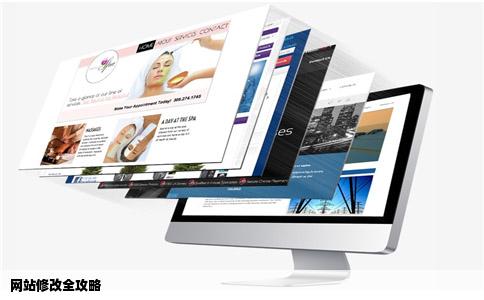Win7系统中IIS7搭建网站实现局域网用户访问的步骤详解
- 网站
- 2025-07-09 03:56:02
- 110
在Windows 7操作系统中,使用IIS(Internet Information Services)7搭建网站并实现局域网内其他用户的访问,是一个相对简单但需要一定技术基础的过程。下面,我们将详细介绍如何在Win7上配置IIS7,使得局域网用户能够访问你的网站。
安装IIS7
你需要确保你的Windows 7系统已经安装了IIS7。如果没有安装,可以通过“控制面板”中的“程序和功能”选项,选择“打开或关闭Windows功能”,在弹出的窗口中勾选“Internet Information Services”进行安装。
配置网站
安装完成后,打开IIS管理器,点击“网站”右键选择“添加网站”。在弹出的窗口中,需要输入网站名称、物理路径(即网站的根目录)以及绑定IP地址和端口号。由于是局域网访问,通常使用默认的80端口即可。
设置网站属性
在创建完网站后,需要设置网站的属性。包括身份验证方式(如匿名访问或基本身份验证)、权限设置等。确保局域网内的用户有权限访问你的网站。
配置防火墙设置
为了确保局域网内的其他用户能够访问你的网站,需要配置Windows防火墙的相关设置。允许ICMPv4协议通过防火墙,并确保80端口的开放状态。

局域网内其他计算机设置
在局域网内的其他计算机上,可以通过浏览器输入你的计算机IP地址和端口号来访问你的网站。需要注意的是,如果其他计算机与你的计算机不在同一工作组或没有正确设置网络共享,可能无法正常访问。
常见问题及解决方案
1. 无法访问:检查IIS服务是否启动、防火墙设置是否正确、端口是否开放等。
2. 页面显示不正确:检查HTML代码和CSS样式是否正确,以及是否正确配置了IIS的MIME类型和HTTP模块等。
3. 安全性问题:建议使用SSL证书加密网站连接,提高安全性。定期更新IIS版本和修复系统漏洞。
优化与提升
为了提高网站的访问速度和用户体验,可以采取一些优化措施,如压缩网页文件大小、使用CDN加速资源加载等。还可以对IIS进行一些高级配置,如启用缓存、压缩输出等。
通过以上步骤,你就可以在Windows 7系统中使用IIS7搭建一个可供局域网用户访问的网站了。需要注意的是,在配置过程中要确保每一步都正确无误,并遵循相关的网络安全规范和最佳实践。定期对网站进行维护和更新,以确保其稳定运行和安全性。